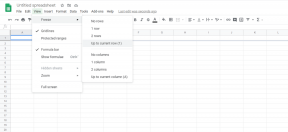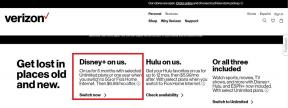Как да премахнете Cortana от Windows 10: Урок
Windows / / August 05, 2021
В този урок ще ви покажем как да премахнете Cortana от вашия компютър с Windows 10 или лаптоп. Cortana е отговорът на Microsoft на Siri на Apple, Google Assistant и Alexa на Amazon. Въпреки че е включен в операционната система Windows 10, полезността му е за обсъждане. Все още предстои да видим дали е достигнал това ниво на популярност. Към момента обаче изглежда не всеки е фен на Cortana. Може да има много причини за същото. За да бъдете с, това не дава същото ниво на гъвкавост, т.е. ще бъдете принудени да използвате браузъра Microsoft Edge и Bing като търсачката. Така че, ако използвате Google като търсачка или сърфирате в мрежата чрез който и да е друг браузър, това може да не е плодотворно, както желаете.
Освен това лентата за търсене на Cortana също така в крайна сметка заема значителна част от пространството на лентата на задачите. Всичко това допълва не толкова приятното потребителско изживяване. По-рано имаше превключвател за деактивиране и премахване на Cortana от Windows 10. С актуализацията на годишнината обаче Microsoft премахна тази опция. Но дори и тогава съществува удобен метод, чрез който можете да премахнете Cortana от Windows 10. Стъпките може да се почувстват малко плашещи, но резултатът си струва да се оцени. Следвайте.
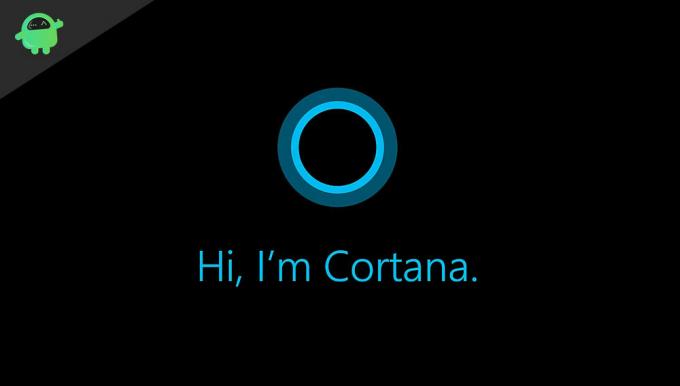
Съдържание
-
1 Как да премахнете Cortana от Windows 10
- 1.1 Премахване на Cortana от Windows 10 с помощта на редактора на системния регистър (Windows Home)
- 1.2 Използване на групови правила (корпоративни потребители)
- 2 Заключение
Как да премахнете Cortana от Windows 10
Ще споделяме два различни метода за едно и също. Първият ще бъде за потребителите с Windows Home Edition. Вторият метод ще бъде за потребителя Professional или Enterprise Editon. Въпреки че вторият метод е лесен, той не е приложим за потребителите на Home Edition. Така че, моля, придържайте се към метода за съответното ви издание на ОС.
Премахване на Cortana от Windows 10 с помощта на редактора на системния регистър (Windows Home)
За потребителите на Windows Home те могат да премахнат Cortana с помощта на редактора на системния регистър. Справянето с редактора на системния регистър винаги е рискована задача. Следователно се препоръчва да се действа внимателно. GetDroidTips или някой от неговите членове няма да носи отговорност в случай, че нещо се случи с вашия компютър. С това казано, ето необходимите стъпки:
- Изведете диалоговия прозорец Изпълнение, като използвате комбинацията от клавишни комбинации Windows + R.
- Въведете regedit и натиснете Enter. Това ще отвори редактора на системния регистър.
- Въведете следното място в адресната лента на редактора на системния регистър, разположена отгоре:
HKEY_LOCAL_MACHINE \ SOFTWARE \ Policies \ Microsoft \ Windows \
- В раздела Windows ще трябва да създадете нова папка. Щракнете с десния бутон върху него и изберете New> Key. Наименувайте го Windows Search.

- Сега щракнете с десния бутон върху новосъздадения ключ за търсене на Windows и изберете New> DWORD (32-bit) Value.
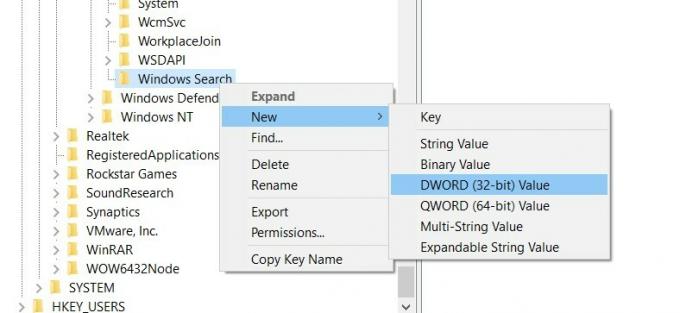
- Дайте му име AllowCortana и въведете 0 в полето Value Data. Натиснете OK, за да го запазите.

- И накрая, рестартирайте компютъра си, за да настъпят промените. Това е. Успешно премахнахте Cortana от Windows 10. Ако по всяко време искате да го активирате отново, просто променете стойността Allow Cortana от 0 на 1. С това казано, ето как можете да премахнете Cortana от Professional или Enterprise Edition.
Използване на групови правила (корпоративни потребители)
Ако имате издание Professional или Enterprise, тогава процесът може да е малко по-лесен. Дори не би трябвало да поемете по маршрута на редактора на системния регистър. Целият процес ще се извърши чрез GPE или редактора на групови правила. Нека да започнем
- Стартирайте диалоговия прозорец Изпълнение, като използвате комбинацията от клавишни комбинации Windows + R.
- Въведете gpedit.msc в полето и натиснете Enter. Това ще отвори редактора на групови правила.
- Придвижете се до следното място: Компютърна конфигурация> Административни шаблони> Компоненти на Windows> Търсене.
- Превъртете до файла Allow Cortana и щракнете двукратно, за да го отворите.
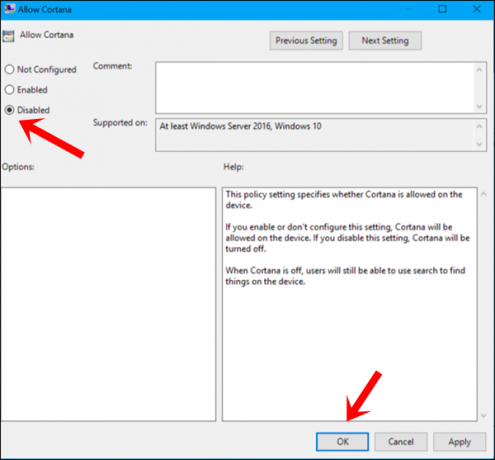
- Изберете Disabled от лявата страна и натиснете Apply> OK.
- И накрая, рестартирайте компютъра си. Промените ще се извършат съответно. Освен това, ако има промяна в плана, можете да го активирате доста лесно. Просто изберете Enabled от Allow Cortana файл под GPE и това е всичко.
Заключение
Така че с това завършваме ръководството за това как да премахнете Cortana от Windows 10. Изброихме два различни подхода към един и същи. Първият е за потребителите на Home Edition, докато вторият принадлежи на Enterprise. Въпреки че потребителите на Enterprise могат да изпробват метода Home, обратното не е вярно. Ако имате някакви запитвания, уведомете ни в раздела за коментари. Закръгляване, ето някои iPhone Съвети и трикове, Съвети и трикове за компютър, и Съвети и трикове за Android че и вие трябва да проверите.